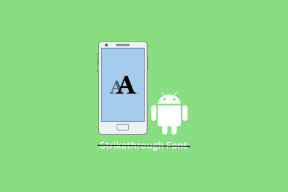როგორ შევცვალოთ საქაღალდის სურათი Windows 10-ში
Miscellanea / / November 28, 2021
Windows-ის ბევრმა მომხმარებელმა არ იცის, რომ თქვენ შეგიძლიათ შეცვალოთ საქაღალდის სურათი ყველაფერზე, რისი თქმაც გსურთ. მაგალითად, მოგწონთ ლამაზი ფონის სურათი ან მანქანის სურათი. თქვენ შეგიძლიათ დააყენოთ ეს სურათი, როგორც საქაღალდის სურათი Windows 10-ში მარტივი ხრიკის გამოყენებით. აქ უნდა აღინიშნოს ერთი რამ არის ის, რომ საქაღალდის სურათი და საქაღალდის ხატები ორი სრულიად განსხვავებული რამ არის და ჩვენ მხოლოდ აქ განვიხილავთ, თუ როგორ შევცვალოთ საქაღალდის სურათი.

Folder Picture არის სურათი, რომელსაც ხედავთ საქაღალდეზე, როდესაც სურათის განლაგება დაყენებულია მინიატურულ ხედზე (ფილები, საშუალო ხატები, დიდი ხატები და ა.შ.). Windows Explorer ავტომატურად აჩვენებს ყველა საქაღალდის ნაგულისხმევ სურათს, სანამ მომხმარებელი არ შეცვლის მას სხვა რამეზე. ყოველ შემთხვევაში, დროის დაკარგვის გარეშე, ვნახოთ როგორ შევცვალოთ საქაღალდის სურათი Windows 10-ში ქვემოთ ჩამოთვლილი სახელმძღვანელოს დახმარებით.
შინაარსი
- როგორ შევცვალოთ საქაღალდის სურათი Windows 10-ში
- მეთოდი 1: Windows 10-ში საქაღალდის სურათის შეცვლა
- მეთოდი 2: როგორ შევცვალოთ საქაღალდის სურათი საქაღალდის თვისებებში
როგორ შევცვალოთ საქაღალდის სურათი Windows 10-ში
დარწმუნდით, რომ შექმენით აღდგენის წერტილი მხოლოდ იმ შემთხვევაში, თუ რამე არასწორია.
მეთოდი 1: Windows 10-ში საქაღალდის სურათის შეცვლა
1. გადადით საქაღალდეში, რომლისთვისაც გსურთ სურათის შეცვლა.
2. ახლა დააწკაპუნეთ ხედი ლენტიდან და გამშვები ნიშანი “ფაილის სახელის გაფართოებები“.

3. შემდეგი, დააკოპირეთ და ჩასვით სურათი გსურთ გამოიყენოთ როგორც საქაღალდის სურათი ზემოთ მოყვანილ საქაღალდეში.

5. დააწკაპუნეთ მარჯვენა ღილაკით გამოსახულება და აირჩიეთ გადარქმევა. შეცვალეთ სურათის სახელი და გაფართოება როგორც "folder.gif” და დააჭირეთ Enter. თქვენ მიიღებთ გაფრთხილებას, დააწკაპუნეთ დიახ გაგრძელება.
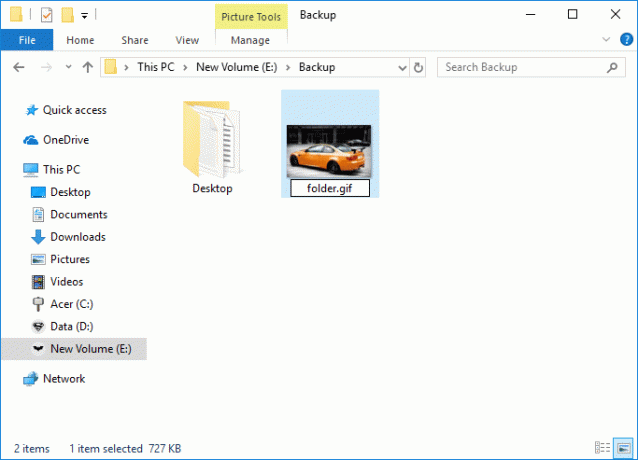
Მაგალითად: ზემოთ მოცემულ საქაღალდეში გამოქვეყნებული სურათი არის car.jpg, რომ გამოიყენოთ ეს თქვენი საქაღალდის სურათის სახელით გადარქმევა folder.gif და დააჭირეთ Enter.
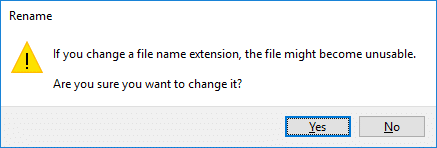
6. Შეგიძლიათ გამოიყენოთ ნებისმიერი jpg, png ან ლეღვის სურათი, თქვენ უნდა დარწმუნდეთ, რომ თქვენ გადაარქმევთ მას folder.gif. თუ სურათს სახელის გადარქმევის შემდეგ ვერ გახსნით, ვერ შეძლებთ ამ სურათის გამოყენებას.

მეთოდი 2: როგორ შევცვალოთ საქაღალდის სურათი საქაღალდის თვისებებში
1. გადადით საქაღალდეში, რომლისთვისაც გსურთ საქაღალდის სურათის შეცვლა.
2. დააწკაპუნეთ მარჯვენა ღილაკით ზე საქაღალდის ზემოთ შემდეგ ირჩევს Თვისებები.

3. გადართეთ ჩანართის მორგება შემდეგ დააჭირეთ "Აირჩიეთ ფაილი”ღილაკი ქვეშ საქაღალდის სურათები.

4. ახლა დაათვალიერეთ სურათი, რომელიც გსურთ გამოიყენოთ საქაღალდის სურათად შერჩეული საქაღალდისთვის და დააჭირეთ გახსნას.

5. დააწკაპუნეთ Apply, რასაც მოჰყვება კარგი ცვლილებების შესანახად.
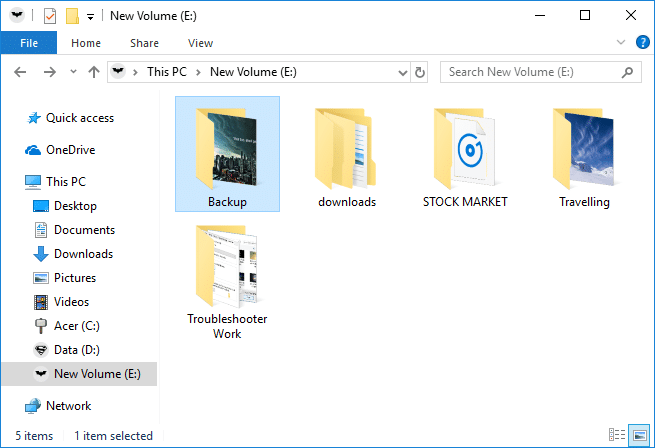
რეკომენდებულია:
- მოწყობილობის აღწერის მოთხოვნის შესწორება ვერ მოხერხდა (უცნობი USB მოწყობილობა)
- დააფიქსირეთ ვიდეო TDR Failure შეცდომა Windows 10-ში
- შეასწორეთ აპლიკაციამ ვერ დაიწყო სწორად (0xc000007b)
ეს არის ის, თქვენ წარმატებით ისწავლეთ როგორ შევცვალოთ საქაღალდის სურათი Windows 10-ში მაგრამ თუ თქვენ ჯერ კიდევ გაქვთ რაიმე შეკითხვები ამ გაკვეთილთან დაკავშირებით, მოგერიდებათ დაუსვათ ისინი კომენტარების განყოფილებაში.